kolla-ansible部署OpenStack Train版技术方案
简单架构示意
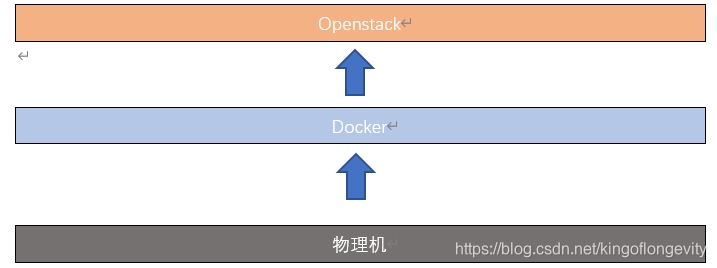
项目目标
1. 实现容器化部署docker+ Ansible+openstack-tarin2. 使用keeplived监控nova服务实现在单台服务器宕机的情况下能迅速切断连接减轻平台负载3. HAprox+Keepalived实现集群的负载均衡和高可用(部署)4. 部署采用自动化部署工具kolla5. 采用源码方式部署openstack(所有组件服务的源码均存放在对应容器的根下,方便二次开发)6. Docker镜像托管至docker-regisiry私有仓库做docker备份以及镜像源7. 系统采用centos-2009版本(禁止使用最小化版本CentOS-7-x86_64-Minimal-2009.iso)8. 将控制节点资源加入计算服务,此处注意在nova配额时需保留6核12g的资源来保证controller节点的正常运行9. Freezer备份服务无法引入,环境存储资源不足10. 部署mariadb高可用(2主)11. 双控制节点保证基础服务的高可用12. Neutron服务高可用13. Kolla支持节点扩展所以本手册适用于拥有2台及以上服务器的实际生产环境14. 使用Grafana+prometheus对主机进行监控
前期准备
部署所需组件
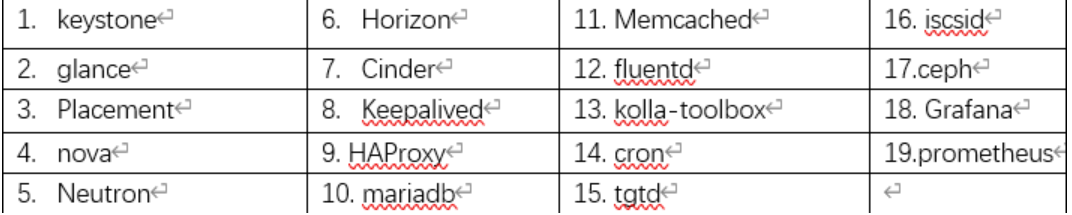
部署
1、系统环境初始化
1、网卡配置
eth0(网卡名称根据实际情况修改)
TYPE=EthernetBOOTPROTO=staticNAME=eth0DEVICE=eth0ONBOOT=yesIPADDR=192.168.100.11NETMASK=255.255.255.0GATEWAY=192.168.100.1DNS1=114.114.114.114DNS2=223.5.5.5
eth1(网卡名称根据实际情况修改)
TYPE=EthernetBOOTPROTO=noneNAME=eth1DEVICE=eth1ONBOOT=yes
第一张网卡配置为静态地址且连接网络
第二张网卡配置为激活状态无ip模式none
所有节点均配置
2、设置主机名 以及hosts解析
hostnamectl set-hostname openstack-con01 && bashhostnamectl set-hostname openstack-con02 && bashhostnamectl set-hostname openstack-con03 && bashvim /etc/hosts #设置hosts 先清空hosts文件 然后添加如下192.168.100.10 openstack-con01192.168.100.11 openstack-con02192.168.100.12 openstack-con03#或者使用tee /etc/hosts <<-'EOF'192.168.100.10 openstack-con01192.168.100.11 openstack-con02192.168.100.12 openstack-con03EOF
3、关闭系统安全设置
#关闭防火墙systemctl stop firewalld && systemctl disable firewalld#关闭网络管理组件systemctl stop NetworkManager && systemctl disable NetworkManager#关闭selinuxsetenforce 0 && sed -i 's/^SELINUX=.*/SELINUX=disabled/' /etc/selinux/config
3、手动配置免密登录(所有节点都需执行)
ssh-keygenssh-copy-id -i /root/.ssh/id_rsa.pub openstack-con01ssh-copy-id -i /root/.ssh/id_rsa.pub openstack-con02ssh-copy-id -i /root/.ssh/id_rsa.pub openstack-con03
3、安装基础软件包
yum install -y python-devel libffi-devel gcc openssl-devel libselinux-python git wget vim yum-utils
2、安装docker(所有节点)
2.1 docker是本次部署的关键,因此需要安装docker。
yum install -y yum-utils device-mapper-persistent-data lvm2yum-config-manager --add-repo http://mirrors.aliyun.com/docker-ce/linux/centos/docker-ce.repoyum list docker-ce --showduplicates | sort -r(docekr版本使用稳定版,手动指定安装)yum install -y docker-ce-19.03.13-3.el7 docker-ce-cli-19.03.13-3.el7 containerd.iosystemctl start dockersystemctl enable dockerdocker version
开启 Docker 的共享挂载功能:所谓共享挂载即同一个目录或设备可以挂载到多个不同的路径并且能够保持互相之间的共享可见性,类似于 mount --shared。在 OpenStack for Kolla 中,主要解决 Neutron 的 namespace 在不同 container 中得以保持实效性的问题。
mkdir /etc/systemd/system/docker.service.dtee /etc/systemd/system/docker.service.d/kolla.conf << 'EOF'[Service]MountFlags=sharedEOF#修改docker国内镜像源mkdir -p /etc/dockercat > /etc/docker/daemon.json << EOF{"registry-mirrors": ["https://registry.docker-cn.com", "http://hub-mirror.c.163.com", "https://docker.mirrors.ustc.edu.cn"]}EOF#启动并自启dockersystemctl daemon-reloadsystemctl restart dockersystemctl enable docker#查看docker信息docker info
2.2 部署docker私有仓库并导入镜像
备注:生产环境推荐安装docker-registry或者 harbor用于存储docker镜像,前提是你已经拿到了所需要的镜像
方法如下:
注意: docker-registry默认端口5000,如果部署在con节点映射成5000会占用haproxy得端口,需要换一个
- 如果不使用本地docker仓库,则2.2和2.3就不需要做,直接配置公有镜像仓库在线pull镜像
# 1、registry 私有库安装docker pull registry# 2、启动命令:mkdir -p /my-registry/registrydocker run -d -ti --restart always --name registry -p 4000:5000 -v /my-registry/registry:/var/lib/registry registry#3、访问仓库地址测试curl 127.0.0.1:4000/v2/_catalog#4、registryweb页面可视化界面docker pull hyper/docker-registry-web#启动命令:docker run -d --restart=always -p 4001:8080 --name registry-web --link registry -e REGISTRY_URL=http://192.168.100.12:4000/v2 -e REGISTRY_NAME=192.168.100.12:4000 hyper/docker-registry-web# 页面访问验证192.168.100.12:4001
2.3 导入镜像
cat > /etc/docker/daemon.json << EOF{"insecure-registries": ["192.168.100.12:4000"],"log-opts": {"max-file": "5","max-size": "50m"}}EOF#将配置推送到各个节点scp /etc/docker/daemon.json openstack-con02:/etc/docker/daemon.json......#所有节点重载配置重启docker服务systemctl daemon-reload && systemctl restart docker#导入镜像##上传镜像包ll koll-ansible_Train/total 4drwxr-xr-x 2 root root 42 Dec 5 08:39 configdrwxr-xr-x 2 root root 6 Dec 5 08:39 docdrwxr-xr-x 2 root root 4096 Dec 5 09:17 docker_repodrwxr-xr-x 3 root root 136 Dec 5 08:59 toolscd /root/koll-ansible_Train/toolsbash import.sh#节点查看docker images#打tag (注意根据实际环境替换)docker images | grep kolla | grep -v toolbox| sed 's/kolla/10.122.0.231:4000\/kolla/g' | awk '{print "docker tag"" " $3" "$1":"$2}'|shdocker tag d2fea47ea65d 10.122.0.231:4000/kolla/centos-binary-kolla-toolbox:train#push到私有仓库,你可以用脚本,也可以直接用一条命令搞定,脚本在/root/koll-ansible_Train/tools##下面演示命令形式 (注意替换仓库地址)for i in $(docker images | grep 192.168.100.12:4000| awk 'BEGIN{OFS=":"}{print $1,$2}'); do docker push $i; done##其他节点curl一下镜像仓库看看是否导入成功curl 192.168.100.12:4000/v2/_catalog
3、安装pip(所有节点)
3.1 配置阿里云pip源(所有节点)安装pip
yum -y install python-pipcd ~/mkdir ~/.pipcat > ~/.pip/pip.conf << EOF[global]trusted-host=mirrors.aliyun.comindex-url=https://mirrors.aliyun.com/pypi/simple/EOF#安装更新pip版本pip install -U pip==19.3.1pip install -U setuptools -i https://mirrors.aliyun.com/pypi/simple/#强制更新requets库 否则后续再执行安装docker SDK时候会报错requests 2.20.0 has requirement idna<2.8,>=2.5, but you'll have idna 2.4 which is incompatible.错误pip install --ignore-installed requests##########方法2:yum install -y wgetwget https://bootstrap.pypa.io/pip/2.7/get-pip.pypython2.7 get-pip.pypip install --ignore-installed requests
4、安装ansible、kolla-ansible(部署节点)
kolla-ansible部署是需要使用ansible,它是一款自动化的工具,是基于python开发。因此ansible是必须部署。
##获取epel的yum文件,否则ansible可能找不到包#yum install epel-release -y##安装ansible#yum install ansible -y## 推荐使用pip安装ansible 主要版本pip install 'ansible<2.10'#试过很多次都要先安装这个报告pip install pbr#开始安装kolla-ansible,要带上--ignore-installed ,否则可能会报错pip install kolla-ansible==9.3.2 --ignore-installed PyYAML#创建kolla的文件夹,后续部署的时候很多openstack的配置文件都会在这mkdir -p /etc/kollachown $USER:$USER /etc/kolla#复制ansible的部署配置文件cp -v /usr/share/kolla-ansible/ansible/inventory/* /etc/kolla/.#负责gloable.yml和password.yml到目录cp -rv /usr/share/kolla-ansible/etc_examples/kolla/* /etc/kolla/.#检查`etc/kolla`文件夹下的文件
5、配置ansible
5.1 修改ansible配置文件(contoller)
cat << EOF | sed -i '/^\[defaults\]$/ r /dev/stdin' /etc/ansible/ansible.cfghost_key_checking=Falsepipelining=Trueforks=100EOF
5.2 配置ansible剧本(contoller)
1.使用剧本multinode文件配置 控制 计算 网络 监控 等角色
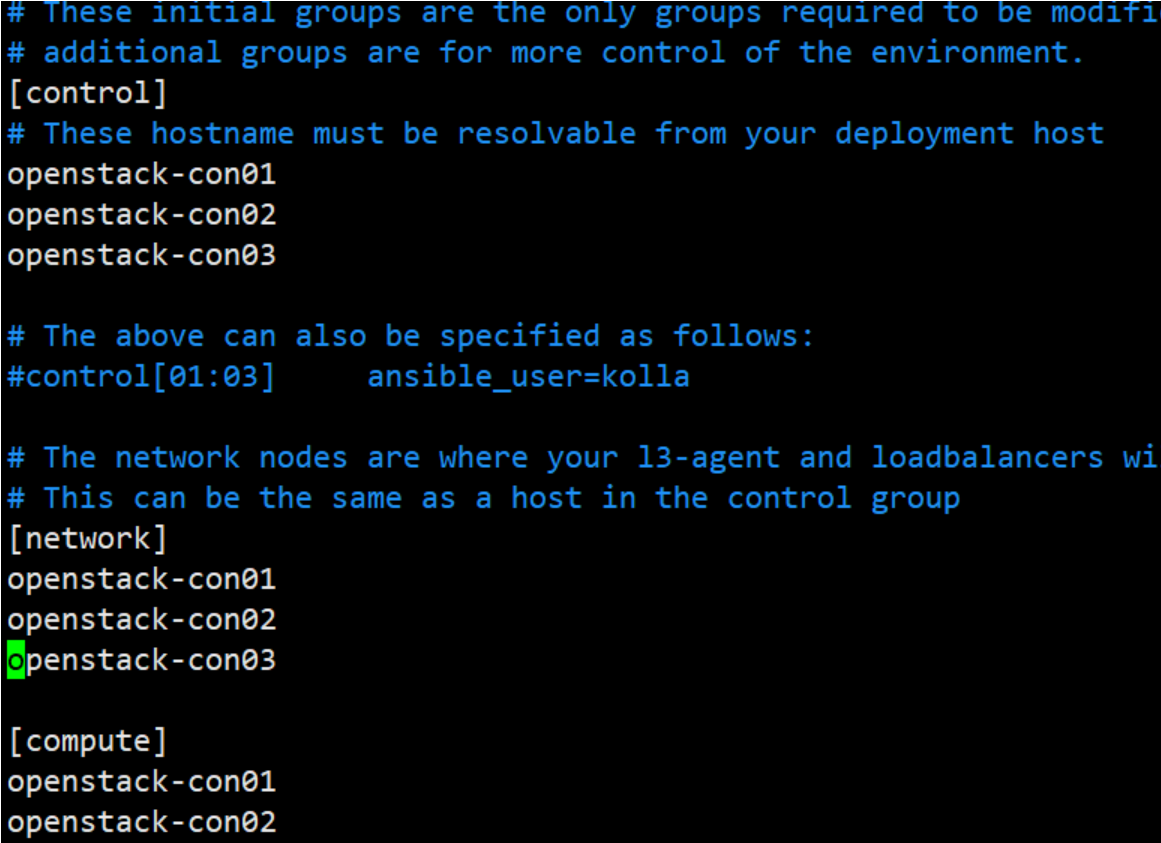
2.检查inventory配置是否正确,执行:
ansible -i multinode all -m ping
3.生成openstack组件用到的密码,该操作会填充/etc/kolla/passwords.yml,该文件中默认参数为空。
kolla-genpwd
备注:如果执行过程中出现类似以下的报错
[root@openstack-con01 kolla]# kolla-genpwdTraceback (most recent call last):File "/usr/bin/kolla-genpwd", line 6, in <module>from kolla_ansible.cmd.genpwd import mainFile "/usr/lib/python2.7/site-packages/kolla_ansible/cmd/genpwd.py", line 25, in <module>from cryptography.hazmat.primitives import serializationFile "/usr/lib64/python2.7/site-packages/cryptography/hazmat/primitives/serialization/__init__.py", line 7, in <module>from cryptography.hazmat.primitives.serialization.base import (File "/usr/lib64/python2.7/site-packages/cryptography/hazmat/primitives/serialization/base.py", line 13, in <module>from cryptography.hazmat.backends import _get_backend
则可以尝试执行以下命令进行解决:
pip install python-openstackclient --ignore-installed pyOpenSSl
4、修改keystone_admin_password,可以修改为自定义的密码方便后续horizon登录,这里改为kolla。
sed -i 's#keystone_admin_password:.*#keystone_admin_password: 123#g' /etc/kolla/passwords.ymlcat /etc/kolla/passwords.yml | grep keystone_admin_password
注意:/etc/kolla/passwords.yml 为openstack各组件服务密码
5、修改全局配置文件globals.yml,该文件用来控制安装哪些组件,以及如何配置组件,由于全部是注释,这里直接追加进去,也可以逐个找到对应项进行修改。
cat > /etc/kolla/globals.yml <<EOF---# Kolla optionskolla_base_distro: "centos"kolla_install_type: "binary"openstack_release: "train"kolla_internal_vip_address: "192.168.100.140"kolla_internal_fqdn: "{{ kolla_internal_vip_address }}"kolla_external_vip_address: "10.0.100.240"kolla_external_fqdn: "{{ kolla_external_vip_address }}"#Docker optionsdocker_registry: "192.168.100.10:4000"# Messaging optionsom_rpc_transport: "rabbit"# Neutron - Networking Options# These can be adjusted for even more customization. The default is the same as# the 'network_interface'. These interfaces must contain an IP address.network_interface: "eth0"kolla_external_vip_interface: "eth1" #api_interface: "eth0"storage_interface: "eth0" # 存储接入网cluster_interface: "eth0" # 存储复制网tunnel_interface: "eth0" # 业务网network_address_family: "ipv4"neutron_external_interface: "eth1" # 外部网络neutron_plugin_agent: "openvswitch"neutron_enable_rolling_upgrade: "yes"# keepalived optionskeepalived_virtual_router_id: "66"# TLS options#kolla_enable_tls_internal: "yes"# Region optionsopenstack_region_name: "RegionOne"# OpenStack optionsopenstack_logging_debug: "False"# glance, keystone, neutron, nova, heat, and horizon.enable_openstack_core: "yes"enable_haproxy: "yes"enable_mariadb: "yes"enable_memcached: "yes"enable_ceph: "no"enable_ceph_mds: "no"enable_ceph_rgw: "no"enable_ceph_nfs: "no"enable_chrony: "yes"enable_cinder: "yes"enable_fluentd: "no"#enable_grafana: "yes"enable_nova_ssh: "yes"#enable_prometheus: "yes"#enable_redis: "yes"#enable_etcd: "no"enable_neutron_provider_networks: "yes" # 缺少此项,provider网络的虚拟机建立报错,日志显示 portbinding error# Keystone - Identity Optionskeystone_token_provider: 'fernet'keystone_admin_user: "admin"keystone_admin_project: "admin"# Glance - Image Optionsglance_backend_ceph: "yes"# Cinder - Block Storage Optionscinder_backend_ceph: "yes"cinder_volume_group: "cinder-volumes"# Nova - Compute Optionsnova_backend_ceph: "yes"nova_console: "novnc"nova_compute_virt_type: "qemu" # 如果是使用虚拟化部署,此选项必须选择qemu, 如果是物理机,默认是kvmEOF
6、后端存储Ceph部署(此次为三节点)
6.1 在所有ceph节点配置YUM:
##配置系统源码,阿里基础源和epel源curl -o /etc/yum.repos.d/CentOS-Base.repo https://mirrors.aliyun.com/repo/Centos-7.repowget -O /etc/yum.repos.d/epel.repo http://mirrors.aliyun.com/repo/epel-7.repo#YUM优先级别:yum -y install yum-plugin-priorities.noarch
6.2 所有配置ceph源:
cat << EOF | tee /etc/yum.repos.d/ceph.repo[Ceph]name=Ceph packages for $basearchbaseurl=http://mirrors.163.com/ceph/rpm-nautilus/el7/\$basearchenabled=1gpgcheck=1type=rpm-mdgpgkey=https://download.ceph.com/keys/release.ascpriority=1[Ceph-noarch]name=Ceph noarch packagesbaseurl=http://mirrors.163.com/ceph/rpm-nautilus/el7/noarchenabled=1gpgcheck=1type=rpm-mdgpgkey=https://download.ceph.com/keys/release.ascpriority=1[ceph-source]name=Ceph source packagesbaseurl=http://mirrors.163.com/ceph/rpm-nautilus/el7/SRPMSenabled=1gpgcheck=1type=rpm-mdgpgkey=https://download.ceph.com/keys/release.ascEOF
6.3 在所有集群和客户端节点安装Ceph
1、所有节点安装
yum -y install ceph
ceph -v命令查看版本:
若报错urllib3无法安装可先删除后重装(无报错则无需执行)
pip uninstall urllib3
2、在controller节点额外安装ceph-deploy
yum -y install ceph-deploy
3、部署MON节点
创建目录生成配置文件
mkdir clustercd clusterceph-deploy new openstack-con01 openstack-con02 openstack-con03
初始化密钥
ceph-deploy mon create-initial
将ceph.client.admin.keyring拷贝到各个节点上
ceph-deploy --overwrite-conf admin openstack-con01 openstack-con02 openstack-con03
查看是否配置成功。
ceph -s
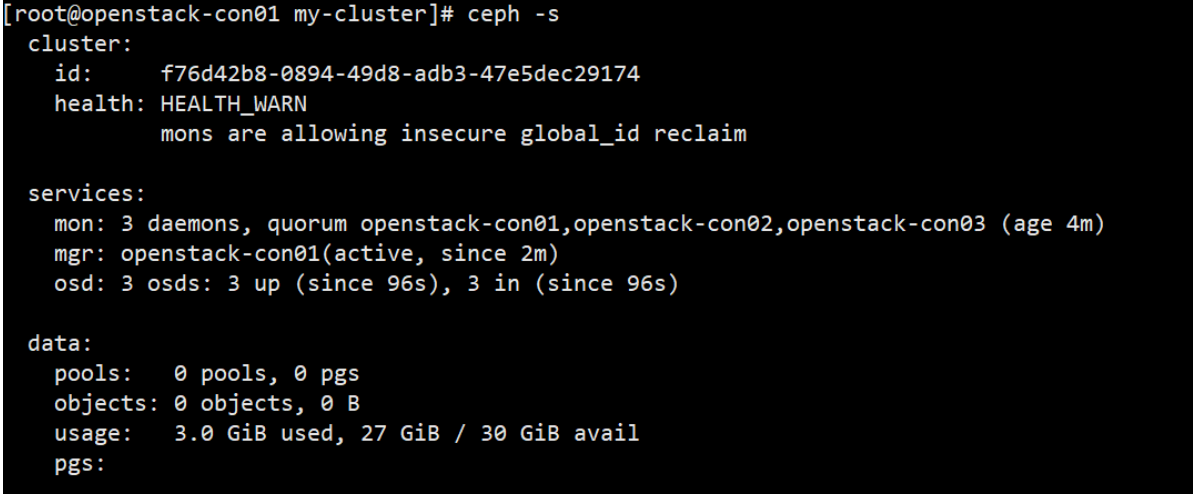
上述告警就是说你的集群不安全,禁用不安全模式就行
解决办法:
禁用不安全模式
ceph config set mon auth_allow_insecure_global_id_reclaim false
4、部署mgr
ceph-deploy mgr create openstack-con01 openstack-con02 openstack-con03
5、部署osd
# 检查OSD节点上所有可用的磁盘[cephuser@ceph-admin cluster]$ ceph-deploy disk list openstack-con01 openstack-con02 openstack-con03#使用zap选项删除所有osd节点上的分区[cephuser@ceph-admin cluster]$ ceph-deploy disk zap openstack-con01:/dev/sdb openstack-con02:/dev/sdb openstack-con03:/dev/sdb#在ceph1上一次初始化磁盘ceph-deploy osd create --data /dev/sdb openstack-con01ceph-deploy osd create --data /dev/sdb openstack-con02ceph-deploy osd create --data /dev/sdb openstack-con03
7、ceph为对接openstack做准备
7.1 修改ceph配置文件
vim /etc/ceph/ceph.conf加入:
osd_journal_size = 10000osd_pool_default_size = 2osd_pool_default_pg_num = 512osd_pool_default_pgp_num = 512rbd_default_features = 3mon_max_pg_per_osd =2000mon_allow_pool_delete=true
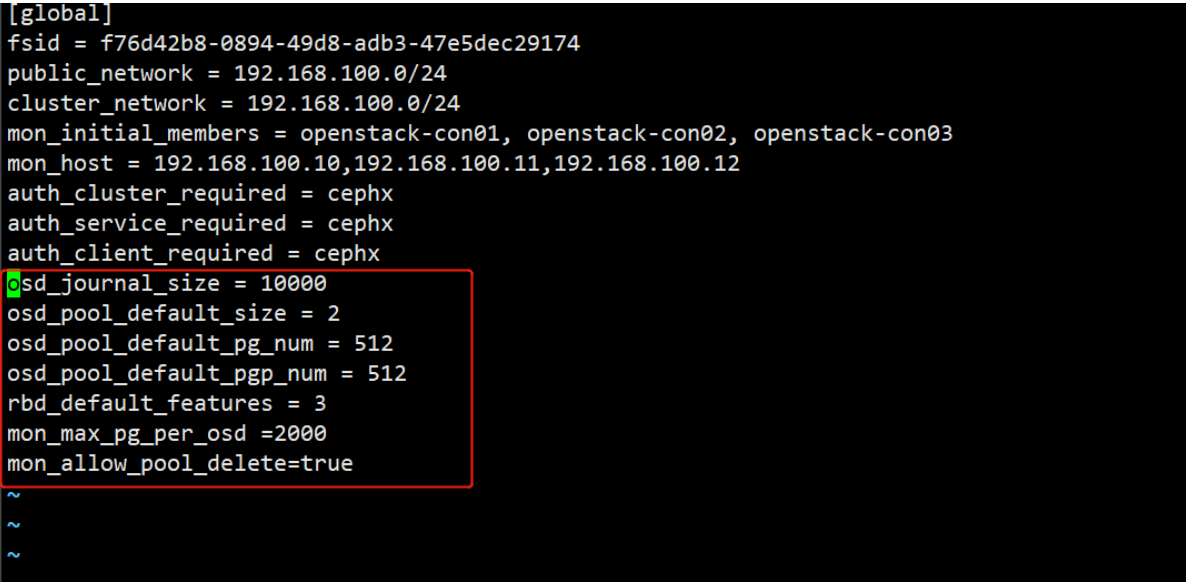
实验环境使用二副本存储(性能考虑),实际生产环境建议三副本数环境资源不足建议单副本
osd_pool_default_size = 3
7.2 推送配置
ceph-deploy --overwrite-conf config push openstack-con01 openstack-con02 openstack-con03
7.3 重启所有ceph节点mon服务
# systemctl status ceph-mon@openstack-con01systemctl restart ceph-mon@openstack-con01systemctl restart ceph-mon@openstack-con02systemctl restart ceph-mon@openstack-con03
7.3 创建对应存储池并初始化
ceph osd pool create glance-images 64ceph osd pool create cinder-bakcups 32ceph osd pool create cinder-volumes 64ceph osd pool create nova-vms 32rbd pool init glance-imagesrbd pool init cinder-bakcupsrbd pool init cinder-volumesrbd pool init nova-vms
ceph接入后端图解
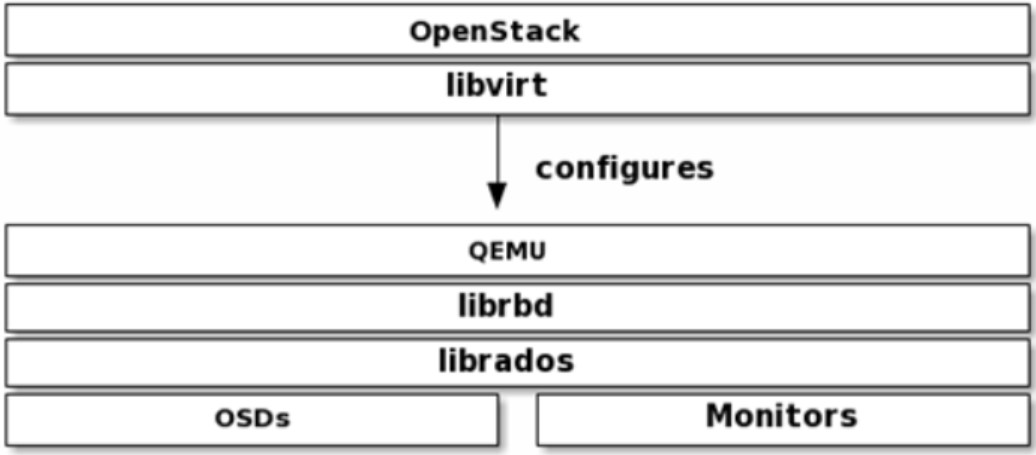
7.4 Glance(写入配置文件和创建ceph用户)
1.创建目录
mkdir -p /etc/kolla/config/glance
2..为 glance-api.conf 配置RBD 后端
编辑 /etc/kolla/config/glance/glance-api.conf 加入如下配置:
cat > /etc/kolla/config/glance/glance-api.conf << EOF[DEFAULT]show_image_direct_url = True[glance_store]stores = rbddefault_store = rbdrbd_store_pool = glance-imagesrbd_store_user = glancerbd_store_ceph_conf = /etc/ceph/ceph.confEOF
4.生成ceph.client.glance.keyring文件,并保存到 /etc/kolla/config/glance 目录
在controller节点执行命令:
ceph auth get-or-create client.glance mon 'allow rwx' osd 'allow class-read object_prefix rbd_children, allow rwx pool=glance-images' > /etc/kolla/config/glance/ceph.client.glance.keyring
7.5 Cinder(写入配置文件和创建ceph用户)
1.创建目录
mkdir -p /etc/kolla/config/cinder
2.编辑 /etc/kolla/config/cinder/cinder-volume.conf,并配置如下内容:
cat > /etc/kolla/config/cinder/cinder-volume.conf << EOF[DEFAULT]enabled_backends=rbd-1[rbd-1]rbd_ceph_conf=/etc/ceph/ceph.confrbd_user=cinderrbd_pool=cinder-volumesvolume_backend_name=rbd-1volume_driver=cinder.volume.drivers.rbd.RBDDriverrbd_secret_uuid = 074bc021-434d-43fb-8cbd-f517ce21e537 #在kolla配置文件夹下password.yml里找到EOF
3.编辑 /etc/kolla/config/cinder/cinder-backup.conf,并配置如下内容:
cat > /etc/kolla/config/cinder/cinder-backup.conf << EOF[DEFAULT]backup_ceph_conf=/etc/ceph/ceph.confbackup_ceph_user=cinder-backupbackup_ceph_chunk_size = 134217728backup_ceph_pool=cinder-backupsbackup_driver = cinder.backup.drivers.cephbackup_ceph_stripe_unit = 0backup_ceph_stripe_count = 0restore_discard_excess_bytes = trueEOF
- 拷贝ceph的配置文件(/etc/ceph/ceph.conf)到 /etc/kolla/config/cinder
cp /etc/ceph/ceph.conf /etc/kolla/config/cinder
- 生成 ceph.client.cinder.keyring 文件
在/etc/kolla/config/cinder/创建目录
mkdir /etc/kolla/config/cinder/cinder-backupmkdir /etc/kolla/config/cinder/cinder-volume
在 controller 节点运行:
ceph auth get-or-create client.cinder mon 'allow rwx' osd 'allow class-read object_prefix rbd_children, allow rwx pool=cinder-volumes, allow rwx pool=nova-vms ,allow rwx pool=glance-images' > /etc/kolla/config/cinder/cinder-volume/ceph.client.cinder.keyring
cp /etc/kolla/config/cinder/cinder-volume/ceph.client.cinder.keyring /etc/kolla/config/cinder/cinder-backup
在controller继续运行
ceph auth get-or-create client.cinder-backup mon 'allow rwx' osd 'allow class-read object_prefix rbd_children, allow rwx pool=cinder-bakcups' > /etc/kolla/config/cinder/cinder-backup/ceph.client.cinder-backup.keyring
7.6 Nova (写入配置文件和创建ceph用户)#
- 创建目录
mkdir -p /etc/kolla/config/nova
- 编辑 /etc/kolla/config/nova/nova-compute.conf ,配置如下内容:
cat > /etc/kolla/config/nova/nova-compute.conf << EOF[libvirt]images_rbd_pool=nova-vmsimages_type=rbdimages_rbd_ceph_conf=/etc/ceph/ceph.confrbd_user=novaEOF
- 生成 ceph.client.nova.keyring 文件
Controller节点执行
ceph auth get-or-create client.nova mon 'allow rwx' osd 'allow class-read object_prefix rbd_children, allow rwx pool=nova-vms' > /etc/kolla/config/nova/ceph.client.nova.keyring
拷贝ceph.conf, 和cinder client keyring 到 /etc/kolla/config/nova
cp /etc/ceph/ceph.conf /etc/kolla/config/nova/cp /etc/kolla/config/cinder/cinder-volume/ceph.client.cinder.keyring /etc/kolla/config/nova/
8 平台部署与环境初始化
8.1 #预配置,安装docker、docker sdk、关闭防火墙、配置时间同步等
为各节点配置基础环境且会下载大量rpm包请务必保证节点网络的正常
kolla-ansible -i ./multinode bootstrap-servers -vvvv

8.2 环境预检查 没问题直接next
kolla-ansible -i /etc/kolla/multinode prechecks -vvvv

8.3 拉取镜像 时间有点长 大概15Minutes
kolla-ansible -i /etc/kolla/multinode pull -vvvv
8.4 正式部署 大概15Minutes
kolla-ansible -i /etc/kolla/multinode deploy -vvvv
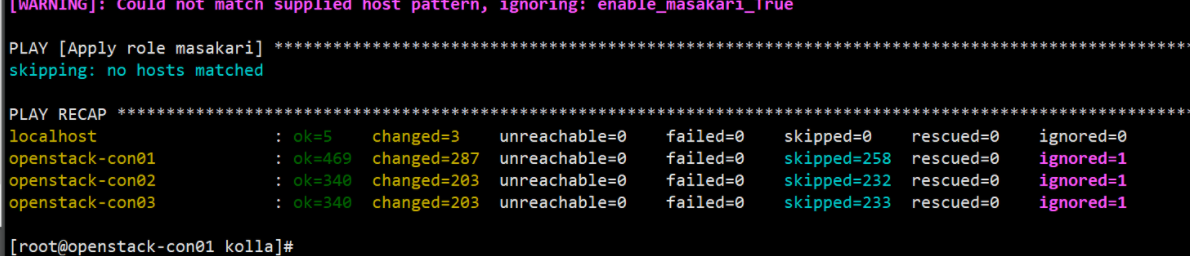
8.5 安装openstack cli客户端(openstack con节点安装)
yum install -y centos-release-openstack-trainyum install -y python-openstackclient
8.6 生成openrc文件
kolla-ansible post-deploy
导入openrc中的环境变量
. /etc/kolla/admin-openrc.sh
9 平台初始化
# 自动建立demo project,建议手工建立source /etc/kolla/admin-openrc.sh/usr/local/share/kolla-ansible/init-runonce
10 dashboard
http://192.168.100.140# admin / yP2p1EaAThI9pA2asJ5tAh3JJ34MQNGCXfQyNasf# 在/etc/kolla/admin-openrc.sh里查询
11 openstack使用
# 查看openstack相关信息openstack service listopenstack compute service listopenstack volume service listopenstack network agent listopenstack hypervisor list# 参考手册https://docs.openstack.org/python-openstackclient/train/cli/command-list.html# 镜像修改密码和默认密码virt-customize -a CentOS-7-x86_64-GenericCloud-2009.qcow2 --root-password password:abcd1234cirros / gocubsgo.# 导入镜像openstack image create cirros-0.5.2-x86_64 --file /tmp/cirros-0.5.2-x86_64-disk.img --disk-format qcow2 --container-format bare --publicopenstack image create centos-7-x86_64 --file /tmp/CentOS-7-x86_64-GenericCloud-2009.qcow2 --disk-format qcow2 --container-format bare --public# 建立模板openstack flavor create --id 0 --vcpus 1 --ram 256 --disk 1 m1.nanoopenstack flavor create --id 1 --vcpus 1 --ram 2048 --disk 20 m1.small# 建立provider networkopenstack network create --share --external --provider-physical-network physnet1 --provider-network-type flat provideropenstack subnet create --network provider --allocation-pool start=192.168.100.221,end=192.168.100.230 --dns-nameserver 114.114.114.114 --gateway 192.168.100.1 --subnet-range 192.168.100.0/24 provider# 建立selfservice networkopenstack network create selfserviceopenstack subnet create --network selfservice --dns-nameserver 114.114.114.114 --gateway 192.168.240.1 --subnet-range 192.168.240.0/24 selfservice# 建立虚拟路由openstack router create router# 连接内外网络openstack router add subnet router selfserviceopenstack router set router --external-gateway provideropenstack port list# 建立sshkeyssh-keygen -q -N ""openstack keypair create --public-key ~/.ssh/id_rsa.pub mykey# 建立安全策略openstack security group rule create --proto icmp defaultopenstack security group rule create --proto tcp --dst-port 22 default# 查看已建配置openstack flavor listopenstack image listopenstack security group listopenstack port listopenstack network list# 建立虚拟机openstack server create --flavor m1.nano --image cirros-0.5.2-x86_64 --nic net-id=fe172dec-0522-472a-aed4-da70f6c269a6 --security-group default --key-name mykey provider-instance-01openstack server create --flavor m1.nano --image cirros-0.5.2-x86_64 --nic net-id=c30c5057-607d-4736-acc9-31927cc9a22c --security-group default --key-name mykey selfservice-instance-01# 指派对外服务ipopenstack floating ip create provideropenstack floating ip listopenstack server add floating ip selfservice-instance-01 10.0.100.227openstack server list# 私有云映射方法iptables -t nat -A PREROUTING -i eth0 -p tcp --dport 1022 -j DNAT --to 192.168.122.231:22iptables -t nat -D PREROUTING -i eth0 -p tcp --dport 1022 -j DNAT --to 192.168.122.231:22# 注意1. cirros 5.0 需要内存128M以上2. centos7 ERROR nova.compute.manager [instance: e950095b-aa1e-47e5-bbb8-9942715eb1c3] 2021-10-15T02:17:33.897332Z qemu-kvm: cannot set up guest memory 'pc.ram': Cannot allocate memory宿主机内存不够使用,临时解决方法 echo 1 > /proc/sys/vm/overcommit_memory
kolla-ansible部署OpenStack Train版技术方案的更多相关文章
- openstack Train版 “nova-status upgrade check”报错:Forbidden: Forbidden (HTTP 403)
部署openstack train版,在部署完nova项目时,进行检查,执行 nova-status upgrade check 返回报错信息如下: [root@controller ~]# nova ...
- CentOS7.4安装部署openstack [Liberty版] (一)
一.OpenStack简介 OpenStack是一个由NASA(美国国家航空航天局)和Rackspace合作研发并发起的,以Apache许可证授权的自由软件和开放源代码项目. OpenStack是一个 ...
- CentOS7.2非HA分布式部署Openstack Pike版 (实验)
部署环境 一.组网拓扑 二.设备配置 笔记本:联想L440处理器:i3-4000M 2.40GHz内存:12G虚拟机软件:VMware® Workstation 12 Pro(12.5.2 build ...
- CentOS7.4安装部署openstack [Liberty版] (二)
继上一篇博客CentOS7.4安装部署openstack [Liberty版] (一),本篇继续讲述后续部分的内容 一.添加块设备存储服务 1.服务简述: OpenStack块存储服务为实例提供块存储 ...
- 使用Ansible部署openstack平台
使用Ansible部署openstack平台 本周没啥博客水了,就放个云计算的作业上来吧(偷个懒) 案例描述 1.了解高可用OpenStack平台架构 2.了解Ansible部署工具的使用 3.使用A ...
- OpenStack Train版-1.安装基础环境&服务
1. 服务组件的密码 密码名称 描述 ADMIN_PASS admin用户密码 CINDER_DBPASS 块设备存储服务的数据库密码 CINDER_PASS 块设备存储服务的 cinder 密码 D ...
- OpenStack Train版-14.安装块存储服务cinder(存储节点)
安装cindoer块存储服务节点(存储节点192.168.0.40)使用默认的LVM卷方法,之后改为ceph存储 安装LVM软件包 [root@cinder01 ~]# yum install lvm ...
- OpenStack Train版-10.安装neutron网络服务(网络节点:可选)
可选:安装neutron网络服务节点(neutron01网络节点192.168.0.30)网络配置按照官网文档的租户自助网络 配置系统参数 echo 'net.ipv4.ip_forward = 1' ...
- OpenStack Train版-12.创建虚拟网络并启动实例(控制节点)
使用VMware虚拟机创建网络可能会有不可预测到的故障,可以通过dashboard界面,管理员创建admin用户的网络环境 1.第一种: 建立公共提供商网络在admin管理员用户下创建 source ...
- OpenStack Train版 简单部署流程
environment 1.网络平面 management(管理网络)→软件安装,组件通信 provider(提供实例网络)→:提供者网络:直接获取ip地址,实例之间直接互通 自服务网络(私有网络 ...
随机推荐
- 基于python的wav转txt的源码
最近在做一个算法的时候,用到了这个转换,这里做一个备忘,希望能给你提供价值. import wave import matplotlib.pyplot as plt import numpy as n ...
- 前端 nodejs 命令行自动调用编译 inno setup 的.iss文件
项目中需要把前端代码用 electronjs 打包成 windows 安装包 使用的是开源的 inno setup 制作安装包 官网 虽然 ElectronJS 也有 electron-builder ...
- api-ms-win-crt-***.dll, api-ms-win-core-***.dll,win7以后kernel.dll,msvc*.dll的改变。api-ms-win-crt-***.dll 有问题就是 c++ redist 版本过低。
api-ms-win-crt-***-|1-1-0.dll是redistributable c++的一部分.以往只会因为msvc*NNN.dll才要去找对应的redistributable c++版本 ...
- 记录--H5 视频兼容性处理总结
这里给大家分享我在网上总结出来的一些知识,希望对大家有所帮助 概述 最近在负责公司官网的开发,在 H5 播放视频时,遇到很多兼容问题,所以总结下在 H5 播放时,遇到的兼容性问题,并封装一个 Vide ...
- 记录--五个有用的iframe踩坑问题,快收藏!
这里给大家分享我在网上总结出来的一些知识,希望对大家有所帮助 你不会还不知道iframe不能嵌入百度首页吧?为了丰富用户体验,我们常常会将其他网站的内容嵌入到自己的网页中.然而,随之而来的是一个常见的 ...
- 记录--对于$off,Exclude 和 Extract的一点理解
这里给大家分享我在网上总结出来的一些知识,希望对大家有所帮助 一.typescript 高阶类型 Exclude 和 Extract Exclude<T, U> TypeScript 2. ...
- .NET Emit 入门教程:第三部分:构建模块(Module)
前言: 在这一部分中,我们将深入讨论动态程序集中模块的概念以及如何构建和管理模块. 1.模块的概念: 模块是动态程序集中的基本单位,它类似于一个独立的代码单元,可以包含类型.方法.字段等成员. 在动态 ...
- 《.NET内存管理宝典 》(Pro .NET Memory Management) 阅读指南 - 第1章
本章勘误: 暂无,等待细心的你告诉我哦. 本章注解: 第7页图1-4下面的第一段:堆栈从一开始就与计算机编程有着内在的联系,这主要是因为子例程的概念 什么是子例程呢? 一般地认为,子例程是某个主程序的 ...
- linux 时钟同步
yum install ntp -y #cn.pool.ntp.org ntp[1-7].aliyun.com ntpdate ntp1.aliyun.com #把当前系统时间写入到CMOS中 clo ...
- fs.1.10 ON CENTOS7 docker镜像制作
概述 freeswitch是一款简单好用的VOIP开源软交换平台. centos7 docker上编译安装fs1.10版本的流程记录. 环境 docker engine:Version 24.0.6 ...
